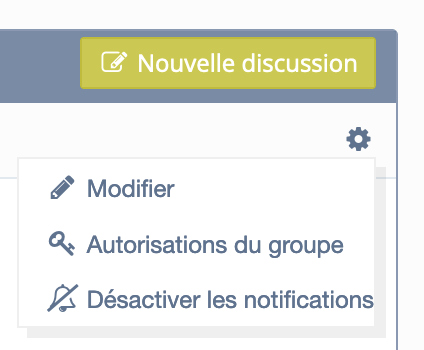Icône de chat
En cliquant sur l'icône de chat, vous verrez tous vos messages de chat non lus. À partir de là, vous pouvez cliquer sur un message non lu pour le lire ou cliquer sur 'Tout voir' pour accéder à tous vos messages. La fonction de chat est également directement liée à l'application mobile.
Démarrer un nouveau chat
Pour commencer une nouvelle discussion, cliquez sur le bouton jaune "Nouvelle discussion". Une fenêtre contextuelle apparaît, dans laquelle vous indiquez le membre du club avec lequel vous souhaitez entamer une conversation. Enfin, cliquez sur le bouton jaune "Démarrer" pour commencer la conversation. Vous pouvez maintenant écrire un message au membre du club choisi en cliquant sur le bouton "Envoyer" en bas à droite.
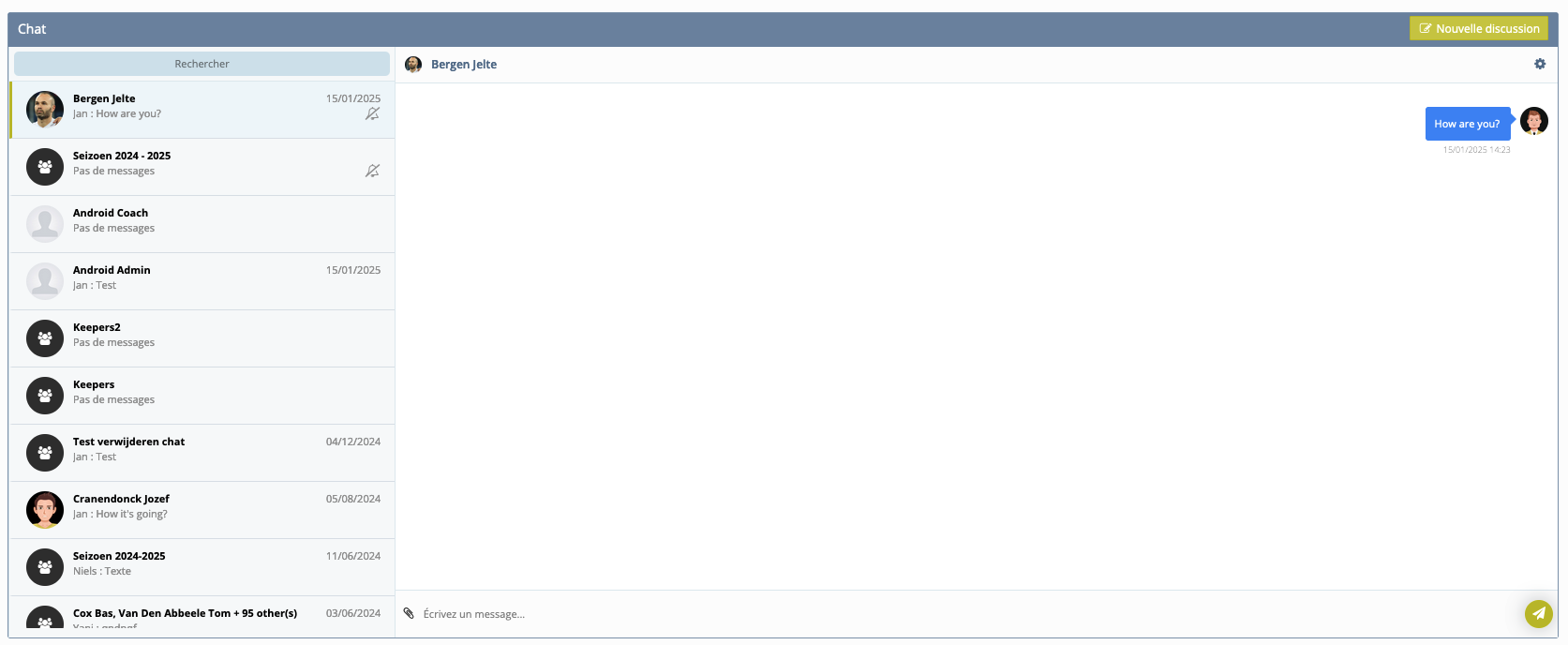
Créer un nouveau groupe
Outre une conversation individuelle, vous avez également la possibilité de créer un groupe. Il vous suffit de cliquer sur le bouton vert "Nouveau groupe". Choisissez ensuite un nom de groupe et déterminez les membres du club qui peuvent appartenir au groupe. Vous pouvez ajouter plusieurs membres individuels ou des équipes et des groupes de membres. Vous pouvez également décider qui est l'admin du groupe et qui en est membre.
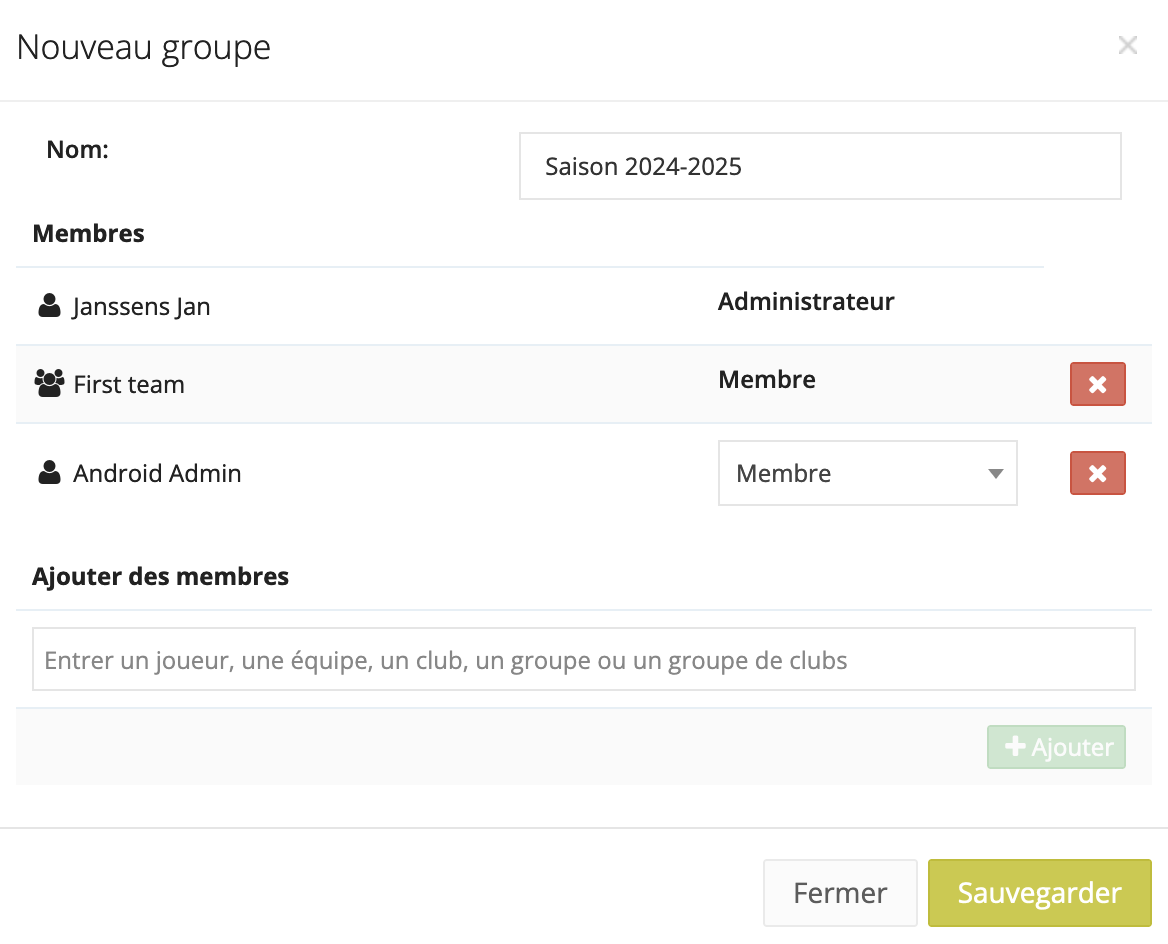
En cliquant sur la roue dentée dans le chat en haut à droite, vous disposez d'un certain nombre d'options:
- Modifier: vous pouvez modifier le nom du groupe, ajouter des membres et déterminer qui est l'admin du groupe
- Autorisations du groupe: vous pouvez déterminer si tous les membres peuvent envoyer des messages ou seulement les admins du groupe
- Désactiver les notifications: si vous cliquez sur ce bouton, vous ne recevrez plus de notifications de cette discussion
- Activer les notifications: vous recevrez à nouveau les notifications de cette discussion si vous cliquez sur ce bouton